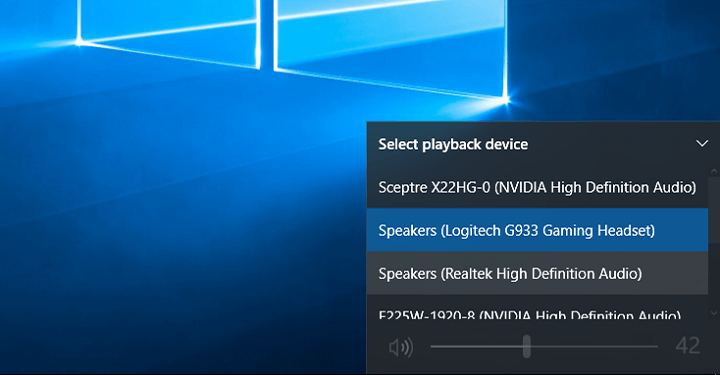
Aunque el La actualización de aniversario de Windows 10 tiene casi un mes, esa no es una razón para no explorarlo más. Escribimos sobre casi todas las funciones importantes que ahora están disponibles para los usuarios de Windows 10 versión 1607, pero ahora hablemos de mejoras más pequeñas que pueden ser más que útiles.
Una de estas adiciones es la capacidad de cambiar un dispositivo de reproducción de sonido predeterminado directamente desde su barra de tareas. Microsoft introdujo esta característica con la actualización del aniversario para facilitar el cambio entre dispositivos de reproducción de sonido en lugar de buscar en las propiedades del sonido.
Por lo tanto, si tiene varios dispositivos de reproducción de sonido en su PC con Windows 10 y está ejecutando la última versión del sistema, puede usar esta función. Para cambiar su dispositivo de reproducción predeterminado, haga clic en el icono de sonido en la barra de tareas. Verás un menú expandible en la parte superior, así que haz clic en él y elige un nuevo dispositivo de reproducción de audio.
Si no tiene un dispositivo de reproducción de sonido alternativo, el menú expandible no aparecerá, por lo que el sonido La configuración de la barra de tareas será la misma que en la versión anterior de Windows. 10. Solo podrá ajustar el sonido o silenciarlo por completo.
De hecho, esto es solo una pequeña mejora que muchos usuarios ni siquiera notarán. Sin embargo, podría ser extremadamente útil si necesita cambiar rápidamente un dispositivo de reproducción de audio predeterminado. Por supuesto, no le ahorrará mucho tiempo, pero ¿por qué hacer las cosas de la manera más difícil?
HISTORIAS RELACIONADAS QUE DEBE VERIFICAR:
- La actualización Sticky Notes para Windows 10 mejora el rendimiento de arranque y más
- Los problemas de instalación de la actualización acumulativa de Windows 10 KB3176934 aún no se han solucionado
- Todo sobre: Herramienta de reparación de software de Microsoft para Windows 10
- La actualización de aniversario trae mejoras de escala de DPI
- Solución: problemas de red causados por la actualización de aniversario de Windows 10
![Error 5: Error de acceso denegado en Windows 10 [Solución completa]](/f/932cf40264b54cdd7c6fb1fdac3ba8c7.jpg?width=300&height=460)

